MAYA打造真实火焰特效_图文.
- 格式:doc
- 大小:1018.00 KB
- 文档页数:13
![Maya制作烛火的飘动[word版]](https://img.taocdn.com/s1/m/16648a4c33687e21af45a932.png)
Maya制作烛火的飘动我们先来看看完美动力的课程设置,完美是集影视特效制作、影视动画制作、游戏美术、电视节目包装、电视广告制作等领域的大型培训学校,具有200多位来自业内一线制作团队的资深教师,根据丰富的创作经验,综合多年积累的实际案例,研发了一套以就业为导向的课程体系。
1、首先用CV CURVE在SIDE视图画线。
2、选择SURFACEREVOLVE右侧的方框,如图设置。
3、旋转成型后,在动力模块下进行如图选择。
4、在对话框中进行如图设置。
5、建立柔体以后,选抬择如图菜单。
6、这时烛火显示白色,如图。
7、参照如图,笔刷设置对烛火尖部涂抹。
8、再改成如图笔刷涂抹烛火中部。
9、最后改成如图笔刷涂抹底部。
10、然后对柔体增加一个扰动场。
11、最后改成如图笔刷涂抹底部把扰动场移到火苗中心。
12、对扰动场的参数设置:MAGNITUDE=15,ATTENUATION=0.2,FREQUENCY=0.9 。
13、建立一个LAMBERT材质组,设置COLOR的颜色如图。
14、选择TRANSPARENCY右边的图标,在弹出里选UTILITIES下的MULTIPLY DIVIDE。
15、单击INPUT1。
选择RAMP。
16、设置TYPE为U RAMP,在色带上再增加两个渐层色。
17、设置从上到下第一个圆形图标,位置设为0.73,颜色是 H=0,S=0,V=0.198;设置从上到下第二个圆形图标,位置设为0.57,颜色是H=0,S=0,V=0.124;设置从上到下第三个圆形图标, 位置设为0.34,颜色是H=0,S=0,V=0.091;设置从上到下第四个圆形图标,位置设为0.2,颜色是H=0,S=0,V=0.116;设置从上到下第五个圆形图标,位置设为0.08,颜色是H=0,S=0,V=0.171。
18、打开HYPERSHADE 选CREATE UTILITIES。
19、创建出BLEND COLOR节点,中贱拖BLEND COLOR到RAMP图标上,在弹出中选COLOROFFSET。

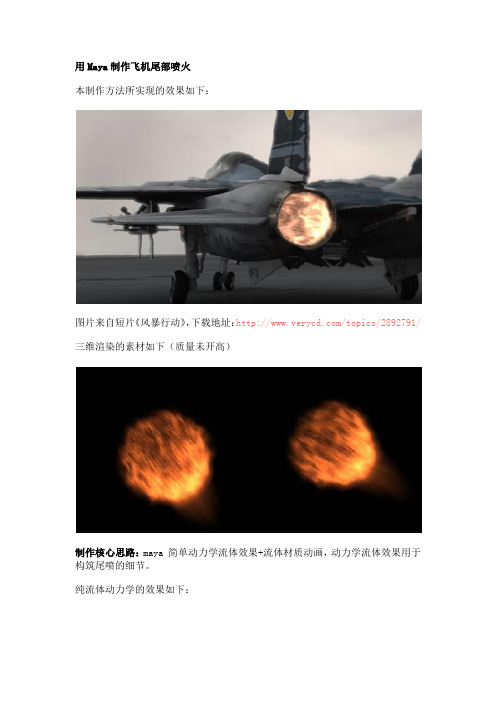
用Maya制作飞机尾部喷火本制作方法所实现的效果如下:图片来自短片《风暴行动》,下载地址:/topics/2892791/三维渲染的素材如下(质量未开高)制作核心思路:maya 简单动力学流体效果+流体材质动画,动力学流体效果用于构筑尾喷的细节。
纯流体动力学的效果如下:加上流体材质(fluid texure)之后效果如下:制作方法分析及关键参数:1、请打开fire_3.mb(下载地址在最后);2、可以看到场景中只有一个fluid和一个fluidEmitter,流体分辨率并不高(20*92*20),原因是因为动力学主要是为了算个大型,不用考虑细节,因此分辨率用不着给那么高。
fluid开启了密度、速度和温度网格,实际上温度网格都可以不开,形态上只会有少许变化,可以根据需要选择开启或者关闭,当然关闭温度网格解算速度会更快。
3、密度和温度的Dissipation(消散)开的很高,那是为了让流体快速消失,尾巴不至于拖的太长;4、注意流体是转了90度“平躺在地上“的,也就是浮力的方向变成了喷火的方向。
5、浮力开的很高,是为了让尾焰动的更剧烈,体现出喷射温度很高,喷射能量很大。
6、为了让流体看起来更有细节并更符合真实,Opacity的曲线做了一定的调节,这个调节方法可以边渲变调,难度不大。
7、如果渲染质量不够,请把Shading Quality卷栏下的Quality提高,但是在提高Quality没有实质变化的时候就不要再提高了,这时候可以考虑下渲染器的渲染设置是否给力。
Render Interpolator建议改成smooth(范例文件中为linear)8、流体材质给的是Texure Opacity就足够,为了更丰富的细节可以尝试勾选Texture Incandescence,注意火焰颜色会因此发生变化,这个时候可以返回去调节Incandescence的那个ramp,见右图:9、静态参数注意Frequency Ratio、DepthMaxFrequency以及Texture Scale 的Y轴值,注意勾选Inflection,每个参数的含义可以边渲边调,效果满意就可以了。

如何真实地模拟火焰效果作者:周军游戏制作离不开各种各样的特效,火焰效果更是这些特效当中最常用的一种。
在网上有很多的这方面的例子,但似乎都不太理想。
下面我主要介绍几种有效的火焰模拟算法。
在讲述火焰算法之前,我想先介绍一个经典的Blur算法,这将为我们后面的文章提供很好的技术基础,因为这是模拟火焰的关键所在。
^_^ 对于不同的效果我们要采取不同的模糊(Blur)算法,在这里我只介绍最简单的一种。
其实Blur算法相当简单,并不像很多人想象的那么神秘,只要一句话就可以解释清楚。
我们所要做的不过是把屏幕上的每一个点用它周围的四个点的平均值代替即可。
即:好了,下面我们进入主题,Let’ s get in …… FIRE ! ! !总的来说,模拟一个火焰效果需要以下这三个步骤:放置热源、火焰上升、减掉衰减因子。
1.放置热源:放置热源很好理解,也很好实现,我们只需要在屏幕的适当位置(想升起火焰的地方)放上一些亮点就可以了,比如:for (int i=0; i<320; i++)putpixel (i, 199, rand()%256);2.火焰上升:我们已经有了热源,那么如何使火焰升起来呢?这就要用到我们刚才讲到的Blur了。
由于火焰是要向上升的,所以我们不能简单的选择待处理pixel的上、下、左、右四个相临pixel,而是要选择它本身和它下面的三个pixel。
具体实现的pseudo-code如下:for (int y=0; y<200; y++){for (int x=0; x<320; x++){pixel(x,y)=(pixel(x,y)+pixel(x-1,y+1)+pixel(x,y+1)+pixel(x+1,y+1))/4;//……putpixel (x,y,bright);}}3.减衰减因子:看到上面的”//……”了么?对了,那儿就是我们要添加如下这段代码的地方。
为什么要减掉一个衰减因子呢?让我们通过两副图的对比来说明它的重要性吧:图1. 减掉了衰减因子(Fire.exe) 图2. 没有衰减(不可取!)具体实现的pseudo-code如下:if (--bright < 0)bright = 0; //衰减且保证bright>=0记住:千万不要忘了检验不要让bright小于0,否则……自己试试就知道了,嘿嘿~~~~~~也许读者会发现我们现在的火焰有些死板,所以我们不妨试着在火焰上加入一些spark(火星),这可以使我们的火焰更加有戏剧性虽然它在一定程度上削弱了火焰的真实性。

MAYA流体制作逼真火焰效果这用MAYA流体制作逼真火焰效果,教程运用的是MAYA的流体来制作火焰,制作步骤如下:第1步打开现场时,我创建了一个打火机,一些灯和白色背景。
(图01)图01第2步转到Dynamics菜单,然后选择Fluid Effects > Create 3D Container with Emit ter。
根据场景将Container调整到合适位置。
(图02)图02第3步选择你刚刚创建的容器,然后转到它的属性,选择fluidShape2标签。
(图03)图03第4步更改Container Properties和Contents Method选项的参数,如下图。
(图04)Resolution:10,10,10Boundary Y:Y sideTemperature:选择Dynamic Grid Fuel:选择Dynamic Grid图04第5步只选择发射器进行移动。
(图05)图05第6步增加帧数。
播放一次,知道出现火焰效果。
(图06)图06第7步选择容器,并选择fluidEmitter1属性,更改以下选项:(图07)Fluid Attributes:将Heat/Voxel/Sec设置;将Fuel/Voxel/Sec设置Fluid Emission Turbulence:将Turbulence设置图07第8步调整fluidShape2属性,并更改以下选项:(图08)Density:将Buoyancy设置;将Dissipation设置图08第9步fluidShape2属性改变了Contents Details中的下列选项:(图09)Velocity:Swirl=Turbulence:Strength=Temperature:Temperature Scale=;Buoyancy=图09第10步如果播放你应该看火到达容器顶部的效果非常不理想,为了解决这个问题,你需要增加容器的大小。
![应用案例——创建火焰_Autodesk Maya 2015标准教材II_[共2页]](https://img.taocdn.com/s1/m/3a7833d97cd184254a353543.png)
------------------------------------------------------------------------------------------------------------------------------------------超级可爱卡通熊_绒毛效果/post/view?bid=17&id=232013&sty=1&tpg=1&age=0Mental Ray系列教程之——终极水晶质感/post/view?bid=17&id=230613&sty=1&tpg=1&age=0Mental Ray系列教程之——终极(SSS)玉石效果/post/view?bid=17&id=228246&sty=1&tpg=1&age=0Mental Ray系列教程之——终极金属质感/post/view?bid=17&id=227238&sty=1&tpg=1&age=0燃烧的火焰(Maya程序纹理制作)/post/view?bid=17&id=225236&sty=1&tpg=3&age=0------------------------------------------------------------------------------------------------------------------------------------------------...一般情况下制作火焰的方法很多例如使用粒子、流体和一些外部的差件,在这个实例中我们通过利用Maya 本身的程序纹理配合物体来制作燃烧的火焰,它的特点是能够很容易的控制火焰的某个位置形状和浓度,体积感强并且渲染速度很快,效果如图fire01所示。
Maya 制作路径火花动画效果直线网这是篇简单的maya动画教程,希望对大家有帮助。
本人水平有限,如有错漏,也欢迎指出。
基本动画的过程如下图。
一、场景首先建立一个很简单的场景,一个nurbs平面和一个spot light。
nurbs平面的材质也非常简单,建立一个lambert材质,调整颜色为褐色,bump mapping(凹凸贴图)里面选择cloud 贴图,保持原始设置即可。
背景建立好了二、笔触在top视图建立一条曲线,建立只有用edit nurbs的open/close curves命令将其封闭。
选择曲线,ctrl+d复制多一条曲线,后面要运用到。
选择curves1,选择windows-general editors-visor 打开visor笔触面板,在visor面板里面选择glows里面的neonblue[next]在确认了curves1被选择了的情况下,选择rendering模块下PaintEffect-Curves Utilities-attach brush to curves。
选择windows-outliner,在outliner窗口中双击stroke1打开属性编辑器,选择Neonblue1标签,根据自己的情况,设置一下GlobalScale和Glow 项的参数。
完成后效果如图:选择Curves2(也就是第二步复制出来的那条曲线),按前面讲的步骤打开visor面板,选择Electrical里面的sparkExplosion笔触,在确认了curves2被选中的情况下,选择rendering 模块下PaintEffect-Curves Utilities-attach brush to curves。
同样在outline中双击stroke2打开其属性编辑器,在sparkExplosion标签下调整GlobalScale为10左右(可根据自己情况设定)。
三、动画在outliner中双击stroke1,在时间栏中选择第1祯,在strokeShape1标签下,设置Max Clip 为0.010,右键点击输入框,选择set key;在时间栏中选择第100祯,设置Max Clip为1,同样右键点击输入框选择set key。
创造真实的火焰效果:运用粒子系统制作逼真火焰在CG(计算机图形)领域中,制作逼真的火焰效果一直是一个挑战。
然而,使用Blender软件的粒子系统,我们可以轻松地创建出令人惊叹的火焰效果。
首先,打开Blender软件并选择一个合适的场景。
确保你已经熟悉了Blender的基本操作方法,例如物体选中、添加新物体等等。
接下来,选择一个合适的形状作为火焰的起源。
可以尝试使用圆柱体或球体。
选择物体后,切换到“粒子”选项卡,然后点击“新建粒子系统”。
在弹出的窗口中,将粒子类型设置为“火焰”。
现在,我们需要调整一些参数以使火焰看起来更加逼真。
首先,调整粒子的大小和亮度。
增加火焰的大小可以使其看起来更加真实,同时调整亮度可以营造出燃烧的效果。
还可以尝试调整颜色和透明度以获得更多的变化效果。
接下来,我们需要调整火焰的运动效果。
通过在粒子系统选项中修改速度和重力的参数,可以模拟真正的火焰运动。
增加速度参数可以使火焰看起来更加活跃,而增加重力参数可以使火焰的下落更加自然。
此外,可以尝试添加一些额外的效果来增强火焰效果。
例如,通过将颜色动画化来模拟火焰的闪烁效果。
还可以使用扰动参数来模拟火焰的颤动。
最后,我们需要调整渲染设置以获得最佳效果。
可以尝试使用环境光和阴影来增强火焰的逼真感。
另外,尝试使用所选场景的背景图像作为背景,可以更好地融入场景中。
在完成以上步骤后,我们就成功地创建了一个逼真的火焰效果。
通过不断尝试不同的参数和设置,我们可以获得更多的火焰效果变化,从而更好地满足我们的需求。
总结一下,通过Blender软件的粒子系统,我们可以轻松地创建出逼真的火焰效果。
只需简单地调整参数和设置,我们就能够创造出令人惊叹的火焰场景。
无论是制作电影特效还是设计游戏场景,这个技巧都可以极大地提升我们作品的质量。
希望这篇教程对你有所帮助,祝你创作成功!。
Maya怎么制作逼真的烟雾与⽕焰?
看到烟雾和⽕焰效果还不错,想要使⽤maya制作这个效果,该怎么制作呢?下⾯我们就来看看详细的教程。
autodesk maya(三维动画软件) 2017 64位官⽅安装中⽂版
类型:3D制作类
⼤⼩:1.23GB
语⾔:简体中⽂
时间:2016-10-13
查看详情
⾸先我简单讲⼀下烟雾的制作,我只⽤了⼀个场K了帧瞬间把烟推出去,当然你可以做个环形⾯⽚发射粒⼦出去,利⽤粒⼦发射流体,这个控制就不多说了,因为硬件问题我没有开⾼精度解算,参数也是很简单,发射器和流体参数:
重点不在烟雾,⽽是烟雾和⽕焰之间的转变,我没有加任何温度和燃料,只需要改⼏个shading参数就搞定,现在给⼤家分享⼀下,其实还有⼀个烟⽕交互的玩法,下次再讲:
注意color的值:
我是利⽤⾼V值在透明度上做叠加的技巧,我给这种做法起个名字叫“h⼤法”,因为opacity是个H形状,烟雾和⽕焰的转变就这么简单:
以上就是maya制作⽕焰和烟雾效果的教程,希望⼤家喜欢,请继续关注。
MAYA打造真实火焰特效
这篇教程教大家用MAYA流体制作逼真火焰效果,教程运用的是MAYA的流体来制作火焰,难度一般。
先看看最终的效果图:
制作步骤如下:
第1步
打开现场时,我创建了一个打火机,一些灯和白色背景。
(图01)
图01
第2步
转到Dynamics菜单,然后选择Fluid Effects > Create 3D Container with Emitter。
根据场景将Container调整到合适位置。
(图02)
图02
第3步
选择你刚刚创建的容器,然后转到它的属性,选择fluidShape2标签。
(图03)
图03
第4步
更改Container Properties和Contents Method选项的参数,如下图。
(图04)Resolution:10,10,10
Boundary Y:Y side
Temperature:选择Dynamic Grid
Fuel:选择Dynamic Grid
图04 第5步
只选择发射器进行移动。
(图05)
图05 第6步
增加帧数。
播放一次,知道出现火焰效果。
(图06)
图06
第7步
选择容器,并选择fluidEmitter1属性,更改以下选项:(图07)
Fluid Attributes:将Heat/Voxel/Sec设置2.000;将Fuel/Voxel/Sec设置4.000 Fluid Emission Turbulence:将Turbulence设置1.150
图07
第8步
调整fluidShape2属性,并更改以下选项:(图08)
Density:将Buoyancy设置9.000;将Dissipation设置0.182
图08
第9步
fluidShape2属性改变了Contents Details中的下列选项:(图09)Velocity:Swirl=10.000
Turbulence:Strength=0.010
Temperature:Temperature Scale=1.930;Buoyancy=9.000
图09
第10步
如果播放你应该看火到达容器顶部的效果非常不理想,为了解决这个问题,你需要增加容器的大小。
(图10)
图10
第11步
选择Fluid Effects > Extend Fluid,打开该工具的设置,然后更改Extend Y by的数值到2,点击Apply and Close。
(图11)
图11
第12步
现在火焰具有更大的移动空间。
(图12)
图12
第13步
选择容器,并选择fluidShape2属性,更改以下选项:(图13)Fuel:Fuel Scale=1.960;Reaction Speed=0.970
图13
第14步
向下滚动,展开Shading属性,更改以下选项:(图14)
Shading:Transparency=白色灰色;Dropoff Shape=Sphere;Edge Dropoff=0.440 Color:Selected colo=黑色
图14
第15步
展开Incandescence属性,更改属性如下图。
(图15)
图15
第16步
修改以下选项:(图16)
Incandescence:Incandescence Input选择Temperature;Input Bias=0.387 Opacity::Interpolation选择Spline;Opacity Input选择Density;Input Bias=0.315
图16
第17步
播放时间线,你会得到很好的效果。
(图17)
图17
第18步
渲染看一下,火焰现在看起来非常不错了。
(图18)
图18
第19步
如果你想要修改火焰的强度,选择fluidShape2属性,在Incandescence属性部分,更改Input Bias的数值。
(图19)
图19
第20步
我用Mental Ray渲染火焰,修改Render Settings菜单,在窗口的顶部,修改Render Using 为Maya Software。
(图20)
图20
第21步
现在你的渲染结果虽然很漂亮,但场景里除了火焰,其他的部分都消失了。
(图21)
图21
第22步
最后,打开属性的容器,你可以使用Maya内设的预制。
(图22)
图22
第23步
下图是使用了thickcloudPuff预设。
(图23)
图23 最终效果预览:(图24)
图24。